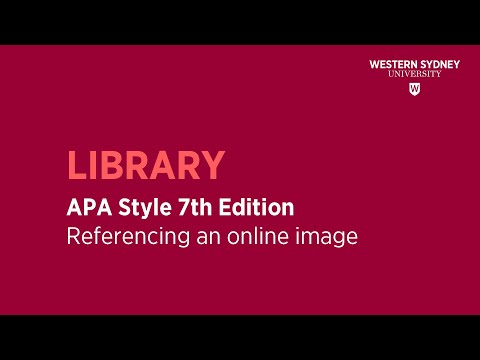ممکن است اسناد اسکن شده با فرمت های PDF ، jpeg ، gif یا-p.webp
مراحل
روش 1 از 3: استفاده از Google Drive

مرحله 1. به https://www.drive.google.com بروید
اگر قبلاً وارد نشده اید وارد شوید
برای استفاده از این سرویس به حساب Google نیاز دارید. ثبت نام و استفاده از 15 گیگابایت فضای ذخیره سازی رایگان است

مرحله 2. روی نماد چرخ دنده کلیک کنید
در سمت راست صفحه ، زیر نام کاربری اولیه شما قرار دارد.

مرحله 3. روی تنظیمات کلیک کنید

مرحله 4. کادر "تبدیل بارگذاری ها" را علامت بزنید

مرحله 5. روی Done کلیک کنید

مرحله 6. روی My Drive کلیک کنید
Drive من در گوشه سمت چپ بالای پنجره در زیر نوار جستجو قرار دارد و یک پیکان کشویی دارد.

مرحله 7. روی بارگذاری فایل ها کلیک کنید

مرحله 8. یک فایل اسکن شده را پیدا کرده و روی آن کلیک کنید

مرحله 9. روی Open کلیک کنید

مرحله 10. فایل بارگذاری شده را پیدا کنید
باید آن را در لیست فایل های موجود در Drive خود مشاهده کنید.
اگر فایل را نمی بینید ، مطمئن شوید که دکمه سمت راست درایو شما در کنار پیکان "آخرین اصلاح شده" باشد. اگر اینطور نیست ، روی آن کلیک کنید و آن گزینه را انتخاب کنید

مرحله 11. روی فایل اسکن شده راست کلیک کنید

مرحله 12. موس خود را روی "Open With." باز کنید
شما باید گزینه ای را برای "Google Docs" مشاهده کنید.

مرحله 13. روی "Google Docs" کلیک کنید
”فایل شما به عنوان یک سند قابل ویرایش Google باز می شود.
هنگامی که روی فایل بارگذاری شده راست کلیک می کنید ، می توانید فایل تبدیل شده را به فرمت های قابل ویرایش مانند Microsoft Word (.docx) و متن ساده (.txt) بارگیری کنید ، با انتخاب "بارگیری" به جای "باز کردن با Google Docs"
روش 2 از 3: استفاده از OCR رایگان آنلاین

مرحله 1. مرورگر خود را باز کرده و به آدرس https://www.onlineocr.net/ بروید
این وب سایت رایگان آنلاین OCR است ، یک برنامه مبتنی بر وب که به شما امکان می دهد فایل ها را به پنجره های قابل ویرایش DOCX ، XLSX یا TXT که در انتهای صفحه نمایش داده می شوند ، تبدیل کنید.

مرحله 2. روی Select file… کلیک کنید
با این کار پنجره جدیدی باز می شود که در آن می توانید PDF یا تصویر را برای بارگیری در سایت برای تبدیل جستجو کنید.
توجه داشته باشید که حداکثر حجم فایل برای بارگذاری در این سایت 15 مگابایت است ، بنابراین فایل بزرگی را در این سایت بارگذاری نکنید مگر اینکه حجم آن کمتر از 15 مگابایت باشد

مرحله 3. یک فایل برای تبدیل انتخاب کنید
پس از ورود به پنجره انتخاب فایل ، به فایلی که می خواهید ویرایش کنید بروید و کلیک کنید باز کن.

مرحله 4. زبان و قالب را برای تبدیل انتخاب کنید
در وسط منوی وب سایت دو منوی کشویی وجود دارد که چپ مربوط به زبان و سمت راست مربوط به قالب است. هر دو را به تنظیمات دلخواه خود تغییر دهید.

مرحله 5. روی CONVERT کلیک کنید
با این کار فرایند تبدیل PDF یا تصویر شما به متن آغاز می شود و معمولاً چند ثانیه طول می کشد تا کالیبره شود.

مرحله 6. متن موجود در جعبه متن را ویرایش کنید
پس از تبدیل فایل ، در کادر پایین صفحه ظاهر می شود. اگر می خواهید هرگونه تغییری در متن ایجاد کنید ، در این مرحله با خیال راحت این کار را انجام دهید.

مرحله 7. روی بارگیری فایل خروجی کلیک کنید
این در بالای جعبه متن ظاهر می شود و PDF یا تصویر تبدیل شده شما را در یک فایل DOCX ، XLSX یا TXT ذخیره می کند. این مرحله اختیاری است.
روش 3 از 3: با استفاده از عملکرد تشخیص متن Adobe Acrobat

مرحله 1. Adobe Acrobat را باز کنید
اگر آن را در رایانه خود دارید ، دارای یک نماد قرمز با یک "A" سفید در آن است و از صفحه دسکتاپ شما قابل دسترسی است.
توجه داشته باشید که برای دسترسی به ویژگی Adobe OCR برای ویرایش PDF ها ، باید یک شناسه Adobe داشته باشید که برای دسترسی به ابزارهای مختلف باید در یک حساب Adobe پولی ثبت نام کنید

مرحله 2. روی Open کلیک کنید
با این کار پنجره جدیدی باز می شود که می توانید در آن حرکت کرده و یک فایل PDF را انتخاب کنید تا باز شود.

مرحله 3. روی Tools کلیک کنید
این در گوشه سمت چپ بالای منوی Acrobat ، در کنار باز کن و منو را برای دسترسی به ابزارهایی که در Acrobat نصب کرده اید باز می کند.

مرحله 4. روی تشخیص متن کلیک کنید
این ویژگی OCR را در Adobe Acrobat فعال می کند.

مرحله 5. In This File را انتخاب کنید
با این کار برنامه OCR فقط متن را در PDF خاصی که باز کرده اید تبدیل می کند.
کلیک ویرایش کنید برای تنظیم پارامترهای اسکن تشخیص متن.

مرحله 6. روی OK کلیک کنید
با این کار فرایند تشخیص شخصیت در Adobe Acrobat آغاز می شود.

مرحله 7. متنی را که می خواهید ویرایش کنید انتخاب کنید
هنگامی که ویژگی Recognize Text را فعال کرده اید ، می توانید به سادگی بر روی متنی که می خواهید ویرایش کنید در فایل PDF خود کلیک کرده و برجسته کنید.